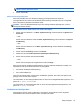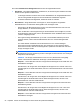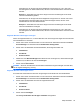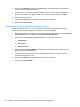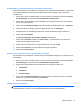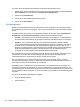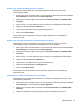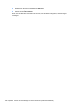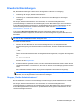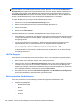HP ProtectTools Introduction - Windows 7 and Windows Vista
4. Klicken Sie auf Erweitert und dann auf Jetzt suchen, um nach Benutzern und Gruppen zu
suchen, die hinzugefügt werden sollen.
5. Klicken Sie auf einen Benutzer oder eine Gruppe, der bzw. die zur Liste der verfügbaren
Benutzer und Gruppen hinzugefügt werden soll, und klicken Sie anschließend auf OK.
6. Klicken Sie erneut auf OK.
7. Klicken Sie auf Zulassen, um diesem Benutzer Zugriff zu gewähren.
8. Klicken Sie auf Übernehmen.
Einem Benutzer einer Gruppe Zugriff auf eine Geräteklasse erteilen
Gehen Sie folgendermaßen vor, um einem Benutzer Zugriff auf eine Gerätklasse zu erteilen,
während Sie allen anderen Mitgliedern der Gruppe den Zugriff verweigern:
1. Klicken Sie im linken Fensterausschnitt von HP ProtectTools Administrator-Konsole auf Device
Access Manager und anschließend auf Geräteklassen-Konfiguration.
2. Klicken Sie in der Geräteliste auf die Geräteklasse, die konfiguriert werden soll.
●
Geräteklasse
●
Alle Geräte
●
Einzelnes Gerät
3. Wählen Sie unter Benutzer/Gruppen die Gruppe aus, die keinen Zugriff erhalten soll, und
klicken Sie dann auf Verweigern.
4. Navigieren Sie zu dem Ordner unter dem der erforderlichen Klasse, und fügen Sie den
entsprechenden Benutzer hinzu.
5. Klicken Sie auf Zulassen, um diesem Benutzer Zugriff zu gewähren.
6. Klicken Sie auf Übernehmen.
96 Kapitel 8 Device Access Manager for HP ProtectTools (bestimmte Modelle)